
Sadržaj:
- Autor John Day [email protected].
- Public 2024-01-30 08:08.
- Zadnja izmjena 2025-01-23 14:37.

Ako želite naučiti kako instalirati novi tvrdi disk na stolno računalo, došli ste na pravo mjesto. Ovaj Instructable pokriva prijenos podataka između pogona, pristup i uklanjanje starog pogona, odabir i instaliranje novog pogona i sve materijale ili alate koji vam mogu zatrebati. (Svaki korak označen zvjezdicom (*) je izborni korak)
Korak 1: Odabir novog pogona
Prilikom odabira novog pogona treba uzeti u obzir tri faktora: brzinu, veličinu i vrstu konektora.
Brzina
Ako tražite brzinu, najbolji pogon za vas je Solid State Drive ili skraćeno SSD. Umjesto tvrdog diska (HDD) s rotirajućim diskom, SSD je napravljen od nepokretnih memorijskih čipova. Zbog toga su računari koji koriste SSD diskove brži pri pokretanju, pokretanju i pokretanju aplikacija i prijenosu datoteka. Manje je vjerovatno da će se oštetiti uslijed snažnih udara ili prekomjernog kretanja. Nedostatak SSD-ova je njihova cijena-obično su skuplji od HDD-ova. Ako je cijena velika briga, SSD možda neće biti za vas.
Veličina
Pogoni dolaze u različitim veličinama za skladištenje i fizičkim veličinama. Većina pogona je ili 2,5 inča ili 3,5 inča. Obično će stoni računar imati pogon od 3,5 inča, dok će laptop imati pogon od 2,5 inča. Ako vaš računar podržava pogon od 2,5 inča, morat ćete nabaviti disk od 2,5 inča, ali ako podržava pogon od 3,5 inča, možete koristiti bilo koju veličinu. Pogoni dolaze u širokom rasponu veličina za skladištenje. Veličina skladišnog prostora koja vam je potrebna zavisi od toga za šta obično koristite računar. Ako pohranite mnogo slika i video zapisa, vjerojatno ćete htjeti barem jedan terabajt (1000 gigabajta) prostora za pohranu. Ako vam je glavna svrha pregledavanje weba, pregledavanje e -pošte ili gledanje videozapisa, vjerojatno ćete se snaći s 500 gigabajta prostora za pohranu ili nižim. Mnogi ljudi mogu koristiti uslugu u oblaku kako bi nadopunili manji prostor za pohranu na svojim fizičkim pogonima.
Tip konektora
Većina modernih računara koristi tip konektora koji se zove SATA. Postoje 3 verzije SATA -e, jednostavno nazvane SATA 1, SATA 2 i SATA 3. Svaka verzija ima malo drugačiji oblik, pa je odabir prave važan zbog kompatibilnosti. Svaka vrsta može podržati prethodne verzije. Na primjer, SATA 3 se može pretvoriti u SATA 2 ili SATA 1 vezu. SATA 2 se može pretvoriti u SATA 1 vezu. U tim slučajevima bit će potreban odgovarajući adapter. Međutim, SATA 1 veza se ne može pretvoriti u SATA 2 ili SATA 3 vezu, a SATA 2 veza se ne može pretvoriti u SATA 3 vezu. Podaci za pronalaženje vrste pogona koji se obično nalazi na prednjoj strani tvrdog diska koji zamjenjujete.
Korak 2: Alati i materijali
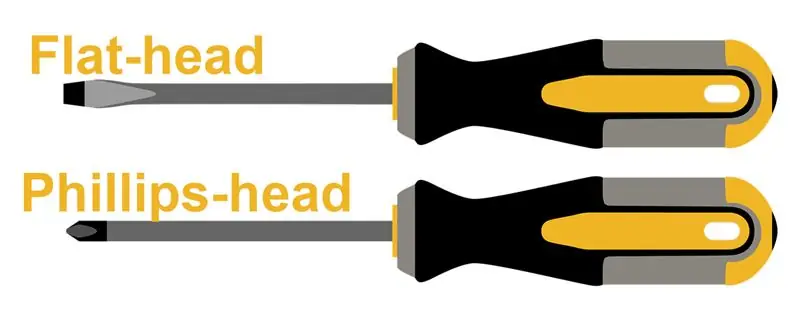


Novi pogon po vašem izboru
Pogledajte korak 1 za pomoć pri odabiru novog pogona.
Šrafciger
Vjerojatno će vam trebati odvijač s ravnom glavom, odvijač s križnom glavom ili oboje. Ovisit će o tome koju vrstu proizvođača računara s vijcima je odabrao koristiti, pa se preporučuje imati obje vrste odvijača.
Žice za prijenos podataka
Vaš zamjenski pogon će odrediti koje će žice konektora biti potrebne. Na primjer, SATA 3 pogon može koristiti bilo koji SATA konektor, ali SATA 2 može koristiti samo SATA 2 i SATA 1 žicu za prijenos podataka. Ako koristite istu vrstu pogona s kojim ste dobili računalo, ove žice ćete već imati.
Power Wires
Ove žice opskrbljuju vaš računar računarom čvrstim diskom. Opet, ako koristite istu vrstu pogona koju ste prvobitno imali, ove žice će biti dostupne. Neki stolni računari omogućuju korištenje više pogona odjednom. Ako je to slučaj i dodajete pogon, sekundarni skup žica za napajanje trebao bi biti spojen na napajanje.
Korak 3: Pristup i uklanjanje starog pogona

Uklonite bočni poklopac računara
Većina računara omogućava pristup unutrašnjosti putem uklonjivog bočnog poklopca. Obično postoji mala ručka koja pokazuje gdje trebate povući bočni poklopac. Ponekad postoji vijak koji pričvršćuje bočni poklopac. Uklonite vijak, ako postoji, i povucite poklopac pomoću ručke.
Pronađite žice za prijenos podataka i napajanje (SATA 1, 2 ili 3)
Žica za prijenos podataka obično prolazi od prednje strane računara do trenutno instaliranog pogona. Pronađite gdje se žica spaja na tvrdi disk. Tamo će biti spojen još jedan skup žica, a to su žice za napajanje. Zapamtite ove dvije lokacije! Napomena: Neki stolni računari omogućuju uklanjanje kućišta pogona iz jedinice radi lakše zamjene pogona. Ako je to moguće, vjerojatno će se sa strane kućišta pogona nalaziti poluga koja se može povući, što omogućuje uklanjanje kućišta pogona.
*Uklonite stari disk iz kućišta
Ako i dalje trebate prenositi podatke između pogona ili planirate istovremeno koristiti stari pogon i novi pogon, možete preskočiti ovaj korak. Međutim, ako stari pogon nije u funkciji, nema potrebe da ostaje instaliran. Uklanjanjem možete također pronaći lokaciju pogona koji morate kupiti ako se još niste odlučili. Da biste dovršili ovaj korak, jednostavno odspojite žice za prijenos podataka i napajanje iz pogona i njihovih drugih spojnih mjesta u unutrašnjosti računara. Odložite žice i stari disk.
Korak 4: Instalacija novog pogona



Spojite žice za prijenos podataka i napajanje na novi pogon
Žice za prijenos podataka i napajanje trebaju se povezati na isti način kao i stari pogon.
Instalirajte novi pogon u besplatni utor za tvrdi disk
Obično postoje dvije lokacije za čvrste diskove na svim desktop računarima. Ako imate samo jedan, morat ćete se vratiti na treći korak i ukloniti stari pogon.
Spojite žice za prijenos podataka i napajanje na unutrašnjost računara
Vratite se na treći korak za pomoć pri lociranju lokacija konektora za prijenos podataka i napajanja.
Korak 5: Ponovno sastavljanje


Ako je kućište tvrdog diska uklonjeno, vratite ga na originalno mjesto. Provjerite jesu li žice za prijenos podataka i napajanje ispravno spojene. Vratite bočni poklopac na prvobitno mesto. Računar je spreman za upotrebu.
Korak 6: *Prijenos podataka
Postavite novi pogon
Ako ste potpuno zamijenili stari tvrdi disk, morat ćete instalirati operativni sistem (OS) i to će postaviti disk jedinicu umjesto vas. U suprotnom, ako ovaj pogon koristite pored starog pogona, morat ćete stvoriti novu particiju. U tome vam može pomoći Microsoftova stranica za podršku.
Prijenos podataka
Ako prenosite mape/datoteke, možete samo povući i ispustiti na novu lokaciju pomoću programa Windows File Explorer. Ako prenosite potpune aplikacije, morat ćete ih ponovo instalirati tako da budu instalirane na novom pogonu. Možda ćete pronaći i softver za prijenos aplikacija između tvrdih diskova. Ako se vaš prethodni pogon srušio, možda ćete moći pronaći softver za oporavak podataka ili zatražiti oporavak podataka iz lokalne servisne radionice. Ako migrirate cijeli operativni sistem, web stranica EaseUS ima upute koje vam mogu pomoći u tome.
Preporučuje se:
Zamena akumulatora u automobilu: 10 koraka

Promjena akumulatora u automobilu: Zdravo, moje ime je Jon. Danas ću vam pokazati kako brzo ukloniti stari akumulator iz vozila. Cijeli život radim izmjene baterija. Ljudi misle da je to teško ili zastrašujuće učiniti, ali ako vam pokažem ove jednostavne korake, to će
Zamena procesora: 7 koraka

Zamjena CPU -a: Osnovno održavanje računara, poput zamjene ulja ili gume na automobilu, nešto je što bi svi trebali znati. Ovakve vještine su vrijedne u današnjem svijetu u kojem su sve i svi povezani. Mogućnost popraviti ili na drugi način zamijeniti računarsku ko
Povlačenjem čvrstog diska za radnu površinu da biste dobili magnete rijetke zemlje .: 8 koraka

Povlačenje stolnog tvrdog diska za dobivanje magneta rijetkih zemalja: U ovom uputstvu pokazat ću vam korake za odvajanje hard diska računala i dobivanje magneta od rijetkih zemalja s njega
Zamena ploče dugmadi Canon PowerShot SD750: 4 koraka

Zamena ploče dugmadi Canon PowerShot SD750: Nemački ovčar je žvakao kameru mog brata i pala joj je u vodu. Okrugla ploča s gumbima koja se koristi za listanje slika zaglavila se. Pokušali su osušiti i očistiti jedinicu bez uspjeha. Našao sam zamjensku ploču na e
Izuzetno laka kontrola računara od 110 vac pomoću Crydom čvrstog releja: 3 koraka (sa slikama)

Izuzetno laka kontrola računara od 110 Vac pomoću Crydom čvrstog releja: Spremam se okušati u lemljenju vrućih ploča. Stoga mi je trebao način za upravljanje 110Vac sa računara. Ovo uputstvo pokazuje kako lako upravljati 110Vac sa serijskog izlaznog porta na računaru. Serijski port koji sam koristio je USB tipa
